사이트 회원: 회원 공간 사용자 지정하기
2 분
페이지 메뉴
- 회원 공간 레이아웃 변경하기
- 로그인 바 및 메뉴 사용자 지정하기
- 로그인 바 설정하기
- 레이아웃 및 디자인 사용자 지정하기
- 나만의 회원 페이지 추가하기
사이트에 회원 공간을 추가한 후에는 다양한 방법을 사용 나만의 사이트로 만들 수 있습니다. 디자인을 변경하고, 로그인 바 및 메뉴 사용자 지정, 회원에게 표시할 콘텐츠 추가 등을 할 수 있습니다.
회원 페이지 언어 변경하기
대시보드에서 사이트 언어를 변경할 수 있습니다. 이는 회원 공간 요소 및 페이지의 언어를 자동으로 변경합니다.
회원 공간 레이아웃 변경하기
회원 공간에 대한 레이아웃을 선택하고 원하는 대로 사용자 지정하세요. 다음 두 가지 레이아웃 중에서 선택할 수 있습니다.
- 전체 화면: 회원 프로필 카드와 모든 회원 페이지 상단에 회원 메뉴를 표시하는 레이아웃입니다. 회원은 자신의 머리글 이미지를 선택해 프로필을 꾸밀 수 있습니다.
- 카드: 이 레이아웃은 모든 회원 페이지의 왼쪽에 회원 프로필 카드와 회원 메뉴를 표시합니다.

로그인 바 및 메뉴 사용자 지정하기
회원은 로그인 바를 사용해 회원 영역에 로그인합니다. 로그인 한 후에는 로그인 바를 클릭해 회원 페이지가 있는 메뉴에 액세스할 수 있습니다.
로그인 바 설정하기
로그인 바에 표시할 정보를 선택하세요. 회원의 프로필 사진과 이름을 표시하거나, 이 중 하나만 표시할 수 있습니다. 또한, 회원이 사이트에 로그인하기 전후로 표시되는 텍스트를 사용자 지정할 수 있습니다.
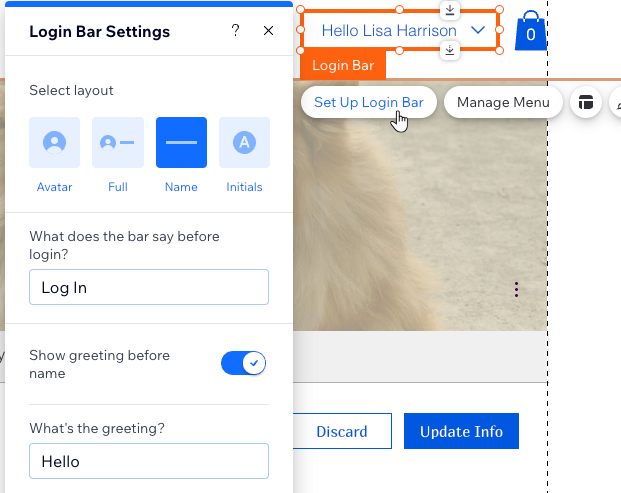
레이아웃 및 디자인 사용자 지정하기
사이트 스타일에 맞게 로그인 바의 레이아웃 및 디자인을 사용자 지정하세요. 색상, 테두리, 정렬, 아이콘 크기 등의 설정을 변경할 수 있습니다. 이러한 변경 사항은 로그인 바와 메뉴 모두에 영향을 미칩니다.

나만의 회원 페이지 추가하기
회원 메뉴는 회원 계정의 모든 페이지를 표시합니다. 회원 메뉴는 회원이 자신의 개인 정보를 저장하는 비공개 페이지에 액세스하고 다른 회원에 대한 정보 확인 및 상호 작용할 수 있는 공개 페이지에 액세스할 수 있도록 합니다. 언제든지 독점 콘텐츠가 포함된 새 페이지를 추가하고 필요하지 않은 페이지는 비공개할 수 있습니다.
일부 페이지(예: Wix 쇼핑몰에 대한 주문 내역)는 특정 Wix 앱과 함께 자동으로 추가되지만, 특정 메뉴에서 페이지를 비공개하거나 모두 삭제할 수 있습니다. 또한, 독점 콘텐츠로 이루어진 나만의 페이지를 제작할 수도 있습니다.
다음 단계:
- 사이트 메뉴에 회원 페이지를 표시해 회원 공간의 가시성을 높이고 방문자의 가입을 유도합니다.
- 역할에 따라 페이지를 특정 회원으로 제한할 수 있습니다. 예를 들어, 교육용 사이트를 제작한 경우 선생님에게만 표시되는 페이지를 생성할 수 있습니다.
- 회원 공간에 대한 사용자 지정 가입 양식을 생성할 수도 있습니다.

